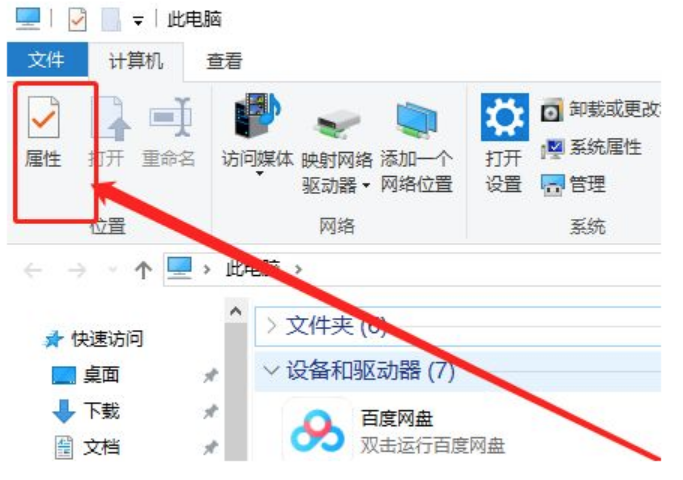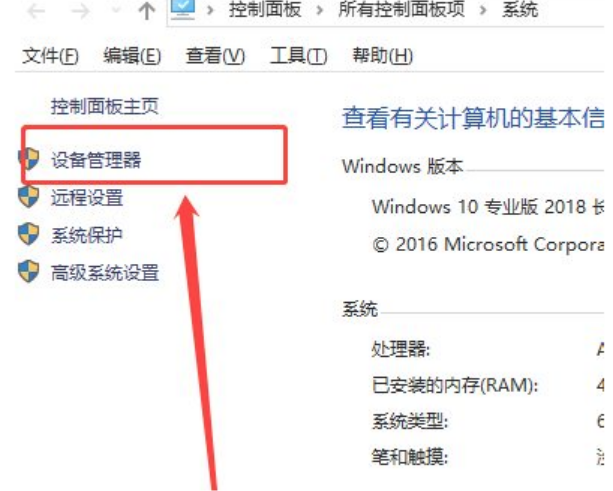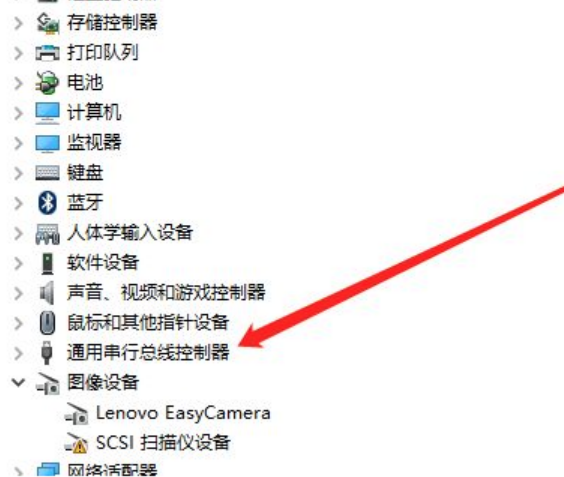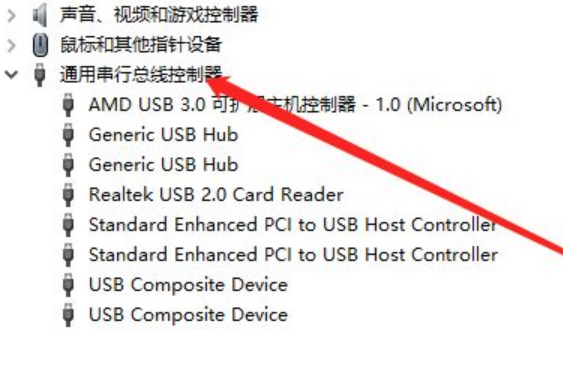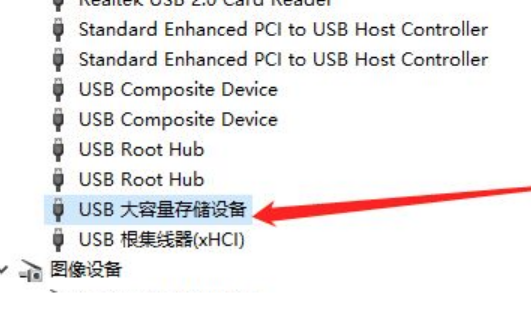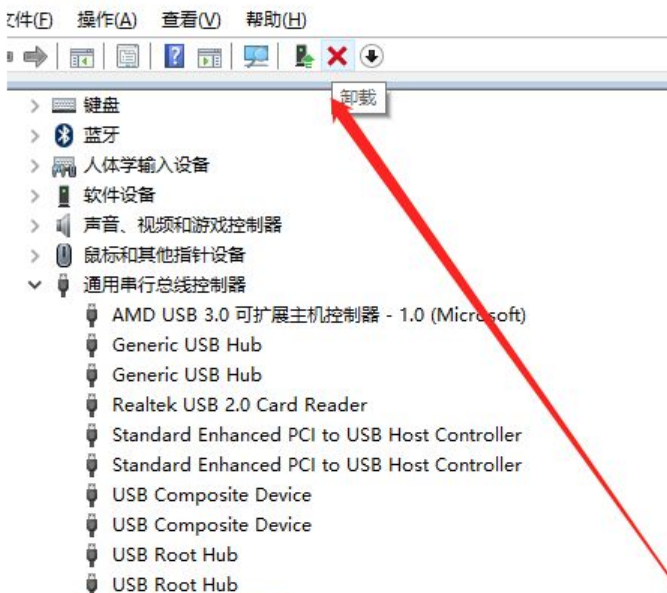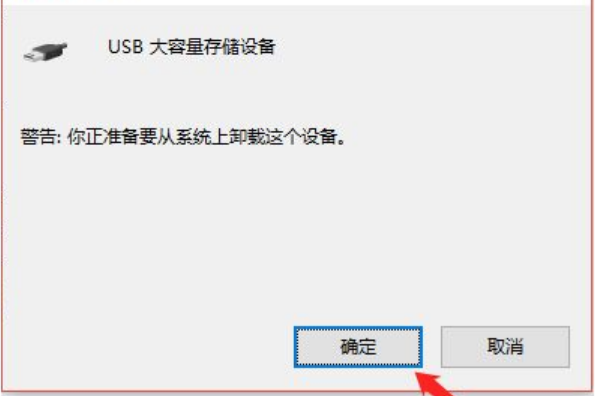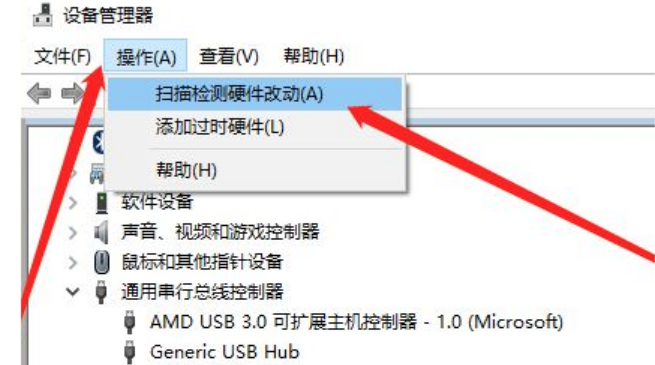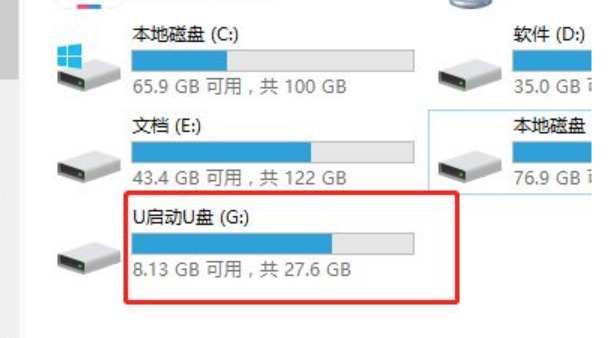u盘插在电脑无法识别怎么办?u盘是很多小伙伴都喜欢使用的传输工具,但是有的用户在使用的时候插入电脑端口却显示无法识别,那遇到这个问题应该怎么解决呢?
系统版本:windows10系统
品牌型号:华硕VivoBook14
方法
1、将U盘插入电脑,然后打开此电脑,选择左上角“属性”。
2、在系统列表界面打开“设备管理器”。
3、在打开的“设备管理器”窗口中,展开“通用串行总控制器”。
4、选择“USB大容量存储设备”。
5、选择“X”图标并点击“卸载”,弹出确认窗口点击“确定”。
6、USB大容量存储设备消失之后,点击上面“操作”,弹出选择“扫描检测硬件改动”。
7、插入U盘,等待扫描完成,通用串行总控制器显示“USB大容量存储设备”,就是成功显示U盘啦。
总结
以上就是u盘识别不出来解决方法,希望能帮助到大家。


 时间 2022-12-15 11:16:54
时间 2022-12-15 11:16:54 作者 admin
作者 admin 来源
来源